mysql数据库-------基础
一 数据库是什么
把文件存放于一台机器,然后将多台机器通过网络去访问这台机器上的文件,即共享这台机器上的文件,共享则意味着竞争,会发生数据不安全,需要加锁处理,为了远程访问并处理这台共享机器上的文件,我们必须为我们的程序额外写一段代码。
#1.远程连接 #2.打开文件 #3.读写(加锁) #4.关闭文
二 什么是数据库(DataBase,简称DB)
数据库即存放数据的仓库,只不过这个仓库是在计算机存储设备上,而且数据是按一定的格式存放的
过去人们将数据存放在文件柜里,现在数据量庞大,已经不再适用
数据库是长期存放在计算机内、有组织、可共享的数据即可。
数据库中的数据按一定的数据模型组织、描述和储存,具有较小的冗余度、较高的数据独立性和易扩展性,并可为各种 用户共享
3 什么是数据库管理系统(DataBase Management System 简称DBMS)
系统软件---数据库管理系统
如MySQL、Oracle、SQLite、Access、MS SQL Server
mysql主要用于大型门户,例如搜狗、新浪等,它主要的优势就是开放源代码,因为开放源代码这个数据库是免费的,他现在是甲骨文公司的产品。
oracle主要用于银行、铁路、飞机场等。该数据库功能强大,软件费用高。也是甲骨文公司的产品。
sql server是微软公司的产品,主要应用于大中型企业,如联想、方正等。
4 数据库服务器、数据管理系统、数据库、表与记录的关系
记录:1 刘海龙 324245234 22(多个字段的信息组成一条记录,即文件中的一行内容)
表:student,scholl,class_list(即文件)
数据库:oldboy_stu(即文件夹)
数据库管理系统:如mysql(是一个软件)
数据库服务器:一台计算机(对内存要求比较高)
总结:
数据库服务器---运行--->数据库管理软件
数据库管理软件--->管理--->数据库
数据库---组织--->表,即文件夹---组织--->文件
表---存放--->多条记录,即文件---存放--->多行内容
数据库系统的特点:
1 数据结构化(如上图odboy_stu)
2 数据共享,冗余度低,易扩充
3 数据独立性高
4 数据由DBMS统一管理和控制
a:数据的安全性保护
b:数据的完整性检查
c:并发控制
d:数据库恢复
三 mysql介绍
MySQL是一个关系型数据库管理系统,由瑞典MySQL AB 公司开发,目前属于 Oracle 旗下公司。MySQL 最流行的关系型数据库管理系统,在 WEB 应用方面MySQL是最好的 RDBMS (Relational Database Management System,关系数据库管理系统) 应用软件之一。
mysql是什么?
mysql就是一个socekt服务端
客户端软件
mysql自带
python模块
其他类型的数据库
sqllite,db2,oracle,access,sql server,MySQL
分两大类:
关系型:上面这一坨,注意:sql语句通用
非关系型:mongodb,redis,memcache
四 下载安装
Linux版本
#二进制rpm包安装 yum -y install mysql-server mysql

1.解压tar包 cd /software tar -xzvf mysql-5.6.21-linux-glibc2.5-x86_64.tar.gz mv mysql-5.6.21-linux-glibc2.5-x86_64 mysql-5.6.21 2.添加用户与组 groupadd mysql useradd -r -g mysql mysql chown -R mysql:mysql mysql-5.6.21 3.安装数据库 su mysql cd mysql-5.6.21/scripts ./mysql_install_db --user=mysql --basedir=/software/mysql-5.6.21 --datadir=/software/mysql-5.6.21/data 4.配置文件 cd /software/mysql-5.6.21/support-files cp my-default.cnf /etc/my.cnf cp mysql.server /etc/init.d/mysql vim /etc/init.d/mysql #若mysql的安装目录是/usr/local/mysql,则可省略此步 修改文件中的两个变更值 basedir=/software/mysql-5.6.21 datadir=/software/mysql-5.6.21/data 5.配置环境变量 vim /etc/profile export MYSQL_HOME="/software/mysql-5.6.21" export PATH="$PATH:$MYSQL_HOME/bin" source /etc/profile 6.添加自启动服务 chkconfig --add mysql chkconfig mysql on 7.启动mysql service mysql start 8.登录mysql及改密码与配置远程访问 mysqladmin -u root password 'your_password' #修改root用户密码 mysql -u root -p #登录mysql,需要输入密码 mysql>GRANT ALL PRIVILEGES ON *.* TO 'root'@'%' IDENTIFIED BY 'your_password' WITH GRANT OPTION; #允许root用户远程访问 mysql>FLUSH PRIVILEGES; #刷新权限

1. 解压 tar zxvf mariadb-5.5.31-linux-x86_64.tar.gz mv mariadb-5.5.31-linux-x86_64 /usr/local/mysql //必需这样,很多脚本或可执行程序都会直接访问这个目录 2. 权限 groupadd mysql //增加 mysql 属组 useradd -g mysql mysql //增加 mysql 用户 并归于mysql 属组 chown mysql:mysql -Rf /usr/local/mysql // 设置 mysql 目录的用户及用户组归属。 chmod +x -Rf /usr/local/mysql //赐予可执行权限 3. 拷贝配置文件 cp /usr/local/mysql/support-files/my-medium.cnf /etc/my.cnf //复制默认mysql配置 文件到/etc目录 4. 初始化 /usr/local/mysql/scripts/mysql_install_db --user=mysql //初始化数据库 cp /usr/local/mysql/support-files/mysql.server /etc/init.d/mysql //复制mysql服务程序 到系统目录 chkconfig mysql on //添加mysql 至系统服务并设置为开机启动 service mysql start //启动mysql 5. 环境变量配置 vim /etc/profile //编辑profile,将mysql的可执行路径加入系统PATH export PATH=/usr/local/mysql/bin:$PATH source /etc/profile //使PATH生效。 6. 账号密码 mysqladmin -u root password 'yourpassword' //设定root账号及密码 mysql -u root -p //使用root用户登录mysql use mysql //切换至mysql数据库。 select user,host,password from user; //查看系统权限 drop user ''@'localhost'; //删除不安全的账户 drop user root@'::1'; drop user root@127.0.0.1; select user,host,password from user; //再次查看系统权限,确保不安全的账户均被删除。 flush privileges; //刷新权限 7. 一些必要的初始配置 1)修改字符集为UTF8 vi /etc/my.cnf 在[client]下面添加 default-character-set = utf8 在[mysqld]下面添加 character_set_server = utf8 2)增加错误日志 vi /etc/my.cnf 在[mysqld]下面添加: log-error = /usr/local/mysql/log/error.log general-log-file = /usr/local/mysql/log/mysql.log 3) 设置为不区分大小写,linux下默认会区分大小写。 vi /etc/my.cnf 在[mysqld]下面添加: lower_case_table_name=1 修改完重启:#service mysql restart
Window版本
1、下载
|
1
2
3
|
MySQL Community Server 5.7.16http://dev.mysql.com/downloads/mysql/ |
2、解压
如果想要让MySQL安装在指定目录,那么就将解压后的文件夹移动到指定目录,如:C:\mysql-5.7.16-winx64
3、初始化
MySQL解压后的 bin 目录下有一大堆的可执行文件,执行如下命令初始化数据:
|
1
2
3
|
cd c:\mysql-5.7.16-winx64\binmysqld --initialize-insecure |
4、启动MySQL服务
执行命令从而启动MySQL服务
|
1
2
3
4
5
|
# 进入可执行文件目录cd c:\mysql-5.7.16-winx64\bin# 启动MySQL服务mysqld |
5、启动MySQL客户端并连接MySQL服务
由于初始化时使用的【mysqld --initialize-insecure】命令,其默认未给root账户设置密码
|
1
2
3
4
5
6
7
|
# 进入可执行文件目录cd c:\mysql-5.7.16-winx64\bin# 连接MySQL服务器mysql -u root -p# 提示请输入密码,直接回车 |
输入回车,见下图表示安装成功:
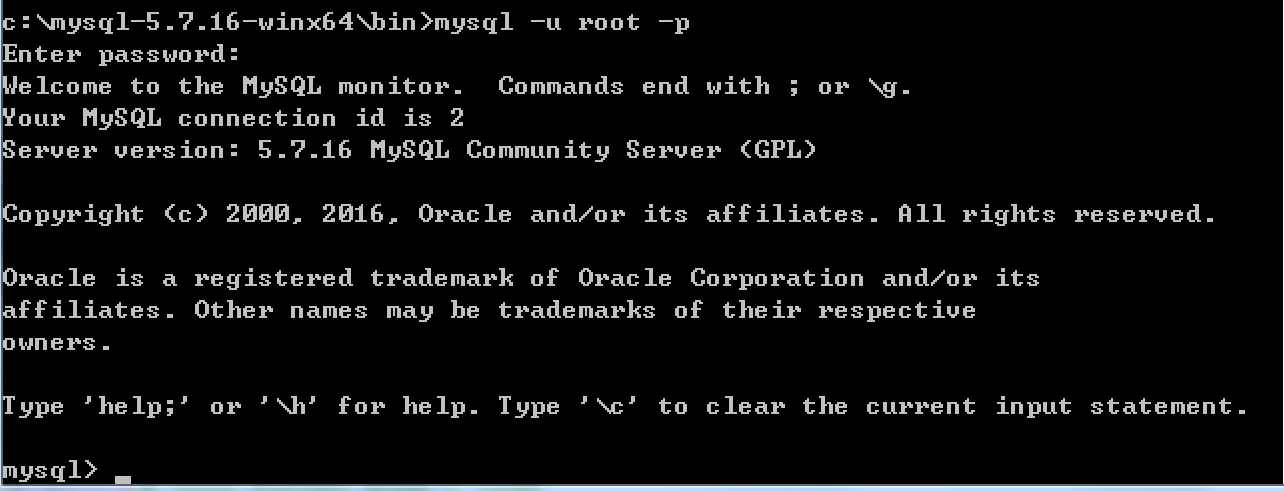
到此为止,MySQL服务端已经安装成功并且客户端已经可以连接上,以后再操作MySQL时,只需要重复上述4、5步骤即可。但是,在4、5步骤中重复的进入可执行文件目录比较繁琐,如想日后操作简便,可以做如下操作。
a. 添加环境变量
将MySQL可执行文件添加到环境变量中,从而执行执行命令即可
【右键计算机】--》【属性】--》【高级系统设置】--》【高级】--》【环境变量】--》【在第二个内容框中找到 变量名为Path 的一行,双击】--> 【将MySQL的bin目录路径追加到变值值中,用 ; 分割】如:C:\Program Files (x86)\Parallels\Parallels Tools\Applications;%SystemRoot%\system32;%SystemRoot%;%SystemRoot%\System32\Wbem;%SYSTEMROOT%\System32\WindowsPowerShell\v1.0\;C:\Python27;C:\Python35;C:\mysql-5.7.16-winx64\bin
# 启动MySQL服务,在终端输入mysqld# 连接MySQL服务,在终端输入:mysql-u root-pb. 将MySQL服务制作成windows服务
上一步解决了一些问题,但不够彻底,因为在执行【mysqd】启动MySQL服务器时,当前终端会被hang住,那么做一下设置即可解决此问题:
注意:--install前,必须用mysql启动命令的绝对路径
# 制作MySQL的Windows服务,在终端执行此命令:"c:\mysql-5.7.16-winx64\bin\mysqld"--install# 移除MySQL的Windows服务,在终端执行此命令:"c:\mysql-5.7.16-winx64\bin\mysqld"--remove注册成服务之后,以后再启动和关闭MySQL服务时,仅需执行如下命令:
# 启动MySQL服务net start mysql# 关闭MySQL服务net stop mysql
五 mysql软件基本管理
1. 启动查看
[root@egon ~]# systemctl start mariadb #启动 [root@egon ~]# systemctl enable mariadb #设置开机自启动 Created symlink from /etc/systemd/system/multi-user.target.wants/mariadb.service to /usr/lib/systemd/system/mariadb.service. [root@egon ~]# ps aux |grep mysqld |grep -v grep #查看进程,mysqld_safe为启动mysql的脚本文件,内部调用mysqld命令 mysql 3329 0.0 0.0 113252 1592 ? Ss 16:19 0:00 /bin/sh /usr/bin/mysqld_safe --basedir=/usr mysql 3488 0.0 2.3 839276 90380 ? Sl 16:19 0:00 /usr/libexec/mysqld --basedir=/usr --datadir=/var/lib/mysql --plugin-dir=/usr/lib64/mysql/plugin --log-error=/var/log/mariadb/mariadb.log --pid-file=/var/run/mariadb/mariadb.pid --socket=/var/lib/mysql/mysql.sock [root@egon ~]# netstat -an |grep 3306 #查看端口 tcp 0 0 0.0.0.0:3306 0.0.0.0:* LISTEN [root@egon ~]# ll -d /var/lib/mysql #权限不对,启动不成功,注意user和group drwxr-xr-x 5 mysql mysql 4096 Jul 20 16:28 /var/lib/mysql

安装完mysql 之后,登陆以后,不管运行任何命令,总是提示这个 mac mysql error You must reset your password using ALTER USER statement before executing this statement. 解决方法: step 1: SET PASSWORD = PASSWORD('your new password'); step 2: ALTER USER 'root'@'localhost' PASSWORD EXPIRE NEVER; step 3: flush privileges;
2. 登录,设置密码
初始状态下,管理员root,密码为空,默认只允许从本机登录localhost 设置密码 [root@egon ~]# mysqladmin -uroot password "123" 设置初始密码 由于原密码为空,因此-p可以不用 [root@egon ~]# mysqladmin -uroot -p"123" password "456" 修改mysql密码,因为已经有密码了,所以必须输入原密码才能设置新密码 命令格式: [root@egon ~]# mysql -h172.31.0.2 -uroot -p456 [root@egon ~]# mysql -uroot -p [root@egon ~]# mysql 以root用户登录本机,密码为空
3. 忘记密码
方法一:删除授权库mysql,重新初始化
[root@egon ~]# rm -rf /var/lib/mysql/mysql #所有授权信息全部丢失!!! [root@egon ~]# systemctl restart mariadb [root@egon ~]# mysql
方法二:启动时,跳过授权库
[root@egon ~]# vim /etc/my.cnf #mysql主配置文件
[mysqld]
skip-grant-table
[root@egon ~]# systemctl restart mariadb
[root@egon ~]# mysql
MariaDB [(none)]> update mysql.user set password=password("123") where user="root" and host="localhost";
MariaDB [(none)]> flush privileges;
MariaDB [(none)]> \q
[root@egon ~]# #打开/etc/my.cnf去掉skip-grant-table,然后重启
[root@egon ~]# systemctl restart mariadb
[root@egon ~]# mysql -u root -p123 #以新密码登录
windows平台下,5.7版本mysql,破解密码的两种方式:

#1 关闭mysql #2 在cmd中执行:mysqld --skip-grant-tables #3 在cmd中执行:mysql #4 执行如下sql: update mysql.user set authentication_string=password('') where user = 'root'; flush privileges; #5 tskill mysqld #6 重新启动mysql

#1. 关闭mysql,可以用tskill mysqld将其杀死 #2. 在解压目录下,新建mysql配置文件my.ini #3. my.ini内容,指定 [mysqld] skip-grant-tables #4.启动mysqld #5.在cmd里直接输入mysql登录,然后操作 update mysql.user set authentication_string=password('') where user='root and host='localhost'; flush privileges; #6.注释my.ini中的skip-grant-tables,然后启动myqsld,然后就可以以新密码登录了
4. 在windows下,为mysql服务指定配置文件
#在mysql的解压目录下,新建my.ini,然后配置 [mysqld] ;skip-grant-tables port=3306 character_set_server=utf8 #解压的目录 basedir=E:\mysql-5.7.19-winx64 #data目录 datadir=E:\my_data #在mysqld --initialize时,就会将初始数据存入此处指定的目录,在初始化之后,启动mysql时,就会去这个目录里找数据 [client] port=3306 default-character-set=utf8



